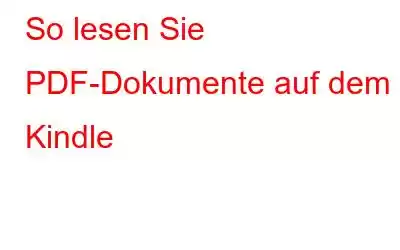Möglicherweise haben Sie den Amazon Kindle gekauft, um E-Books zu kaufen und zu lesen, aber Sie wissen möglicherweise nicht, dass er auch PDF-Dateien unterstützt. Dies weist darauf hin, dass Sie, anstatt unterwegs einen Stapel Geschäftsdokumente oder Lehrmaterialien mit sich zu führen, diese alle auf Ihrem Kindle-Gerät speichern und jederzeit lesen können.
Das ist bei uns nicht der Fall Ich werde lügen: Es ist zunächst einmal etwas zeitaufwändig, die Schritte zum Konvertieren und Bereitstellen von PDF-Dateien auf Kindle-Geräten herauszufinden. Nach der Lektüre des folgenden Artikels wird es jedoch ziemlich einfach sein. Diese Methode funktioniert auch mit anderen Arten von Dokumenten wie Word-Dokumenten, PNGs, JPEGs und GIFs.
So lesen Sie PDF-Dokumente auf dem Kindle
Finden Sie die E-Mail-Adresse für Ihren Kindle
Sie müssen die E-Mail-Adresse Ihres Kindle kennen, um PDF-Dateien auf Ihr Amazon Kindle-Gerät zu übertragen. Sie müssen es überprüfen, da Sie bei der ersten Einrichtung Ihres Kindle nicht darüber informiert wurden, aber das ist keine große Sache. Gehen Sie zunächst zur Amazon-Website und erstellen Sie ein Konto.
- Suchen Sie eine Option mit der Bezeichnung „Konto und Listen“, die oben rechts auf dem Amazon-Hauptbildschirm angezeigt werden sollte.
- Wählen Sie „Ihre Geräte und Inhalte“ und dann „Geräte verwalten“.
- Eine vollständige Liste der Bücher, die Sie dem Kindle-Konto zugewiesen haben, sollte jetzt angezeigt werden.
- Dort sollte es sein Über dieser Liste befinden sich in einer Symbolleiste einige Optionen wie „Inhalt“, auf die „Geräte“, „Einstellungen“, „Datenschutzeinstellungen“ und „Geräte“ folgen sollten.
Sie' Sie werden zu einer Geräteübersichtsseite weitergeleitet, auf der Ihre Kindle-E-Mail-Adresse sowie die Art Ihres Geräts angezeigt werden. Wir empfehlen, es als Kontakt in Ihrer bevorzugten E-Mail-App zu behalten, damit Sie es problemlos per E-Mail versenden können.
Bestätigen Sie Ihre E-Mail-Adresse
Nicht jeder kann Ihnen eine E-Mail senden Kindle, damit ihre PDFs auf dem Gerät zugänglich sind; Sie müssen jetzt Ihre E-Mail-Adresse genehmigen, damit der Kindle weiß, dass er Ihr PDF herunterladen muss, wenn es es empfängt. Wenn Sie eine andere E-Mail-Adresse als die, die Sie zum Übertragen von Dokumenten an Ihren Kindle verwenden möchten, autorisieren, funktioniert dies nicht.
- Um die E-Mail-Adresse zu genehmigen, wiederholen Sie die oben genannten Schritte und wählen Sie „Einstellungen“. ' in der oberen Leiste.
- Scrollen Sie in der Liste nach unten, bis Sie auf „Einstellungen für persönliche Dokumente“ stoßen, und wählen Sie es aus, um die Auswahl zu erweitern.
- Scrollen Sie nach unten wn, bis Sie die „E-Mail-Liste für genehmigte persönliche Dokumente“ sehen.
In dieser Liste wird angezeigt, wer Inhalte an Ihren Kindle senden darf und wer darin enthalten sein möchte.
Sie sollten natürlich unterhalb der E-Mails die Option „Eine neue genehmigte E-Mail-Adresse hinzufügen“ auswählen. Um akzeptiert zu werden, geben Sie Ihre E-Mail-Adresse ein und klicken Sie auf „Adresse hinzufügen“. Sie sollten jetzt alle E-Mail-Adressen hinzufügen, die Sie zum Senden von PDFs an Ihren Kindle verwenden können.
Senden Sie die PDF-Datei an Ihren Kindle
Ziehen Sie die PDF-Datei einfach in Ihren bevorzugten E-Mail-Client, hängen Sie sie an eine E-Mail an und senden Sie sie an Ihr Kindle-E-Mail-Konto. Sie können viele Dokumente gleichzeitig auf Ihren Kindle übertragen. Es ist erwähnenswert, dass Sie beim Senden einer PDF-Datei an Amazon eine Konvertierung in ein Kindle-Format anfordern können, sodass Sie die Abschnitte mit Anmerkungen versehen und die Schriftgröße ändern können. Geben Sie einfach den Ausdruck „konvertieren“ in die Betreffzeile ein und der Rest wird automatisch erledigt.
Sie sollten sofort nach dem Senden an Ihren Kindle auf die Datei zugreifen können. Wenn es nicht sofort angezeigt wird, überprüfen Sie noch einmal, ob die E-Mail gesendet wurde und ob Ihr Kindle mit dem Netzwerk verbunden ist. Wenn beides zutrifft, wird die Synchronisierung Ihres Kindle höchstwahrscheinlich hilfreich sein. Gehen Sie dazu zur Kindle-Startseite, wählen Sie „Einstellungen“ und dann „Ihren Kindle synchronisieren“.
Erweiterter PDF-Manager – Ordnen Sie Ihre PDFs neu an, bevor Sie sie an Kindle senden
Wenn es um E-Books geht, gibt es nichts, was Sie ändern möchten. Möglicherweise möchten Sie Ihre Dokumente und Dateien jedoch bearbeiten, bevor Sie auf Kindle-Geräten darauf zugreifen. Dazu benötigen Sie einen PDF-Manager, der Ihnen beim Einfügen und Entfernen von Seiten, beim Zusammenführen oder Trennen zweier PDFs und bei vielen anderen Aufgaben wie diesen hilft. Der Advanced PDF Manager von Tweaking Technologies ist eine fantastische Software, die es Benutzern ermöglicht, PDF-Dateien auf eine Weise zu verwalten und zu bearbeiten, die ohne den Einsatz teurer Software wie Adobe Acrobat DC sonst unmöglich wäre.
Sicherheit und Passwortentfernung
Die nächste wichtige Sache, die Sie mit dieser Anwendung tun können, ist, den Inhalt Ihrer PDF-Datei mit einem Passwort zu schützen, um sie vor neugierigen Blicken zu schützen.
Seiten können jederzeit hinzugefügt und entfernt werden.
Wenn Sie Ihrer PDF-Datei leere Seiten hinzufügen möchten, ist Advanced PDF Manager das richtige Programm.
< stark>Machen Erstellen Sie eine Kopie des PDF-Dokuments und drucken Sie es aus.
Die Möglichkeit, exakte Replikate zu erstellen und diese auf einem Drucker auszudrucken, sind zwei weitere Vorteile dieser großartigen Anwendung.
Sie können PDF-Dateien lesen und öffnen.
Der Reader kann jede PDF-Datei öffnen und lesen. Benutzer können das PDF mit dieser App auf verschiedene Arten anzeigen.
Seiten sollten neu angeordnet und gedreht werden.
Die PDF-Seiten können um 90 Grad gedreht werden , 180 Grad und 270 Grad, sowie neu angeordnet, um Ihren Bedürfnissen gerecht zu werden.
Das letzte Wort zum Lesen von PDF-Dokumenten auf dem Kindle
Folgen Sie uns in den sozialen Medien – Facebook, Instagram und YouTube. Bei Fragen oder Anregungen teilen Sie uns dies bitte im Kommentarbereich unten mit. Gerne melden wir uns mit einer Lösung bei Ihnen zurück. Wir veröffentlichen regelmäßig Tipps und Tricks sowie Antworten auf häufige Probleme im Zusammenhang mit der Technologie.
Lesen: 0